Q1. 缓考应该在什么时候申请?
A. 缓考申请系统一直开放,考试开始前均能申请。
Q2. 考生因故缓考或成绩为“待录”的,怎么办?
A. 考虑当前处于疫情发展的特殊时期,学校计划为冬学期期末考试因故缓考或成绩为“待录”的考生安排1次专门考试,同学可参加本次专门考试,也可按照惯例跟班考试。目前春学期开学初已集中安排了部分冬学期课程的期末考试,学校将充分利用春夏学期的空余时间(春学期初、周末、节假日等)安排本次专门考试,具体安排另行通知。
考虑春学期开学初疫情仍具有很大的不确定性,且同学们春学期有新的学习任务、需要补冬学期的实验课程、申请转专业或出国等,请同学们做好学业规划,合理安排时间,尽早完成冬学期的学习任务。
Q3. 参加“专门考试”后,成绩怎么记载?绩点怎么算?
A. 参加“专门考试”后,成绩记载在冬学期的教学班,绩点计入冬学期。
Q4. 开启客户端后白屏,怎么办?
A. 建议更换网络,或重新连接网络,确保电脑网络正常;如启用了局域网代理,请关闭。
Q5. 客户端打开闪退,怎么办?
A. 1.客户端须通过“线上考试学生须知”或“在线考试系统学生操作手册”提供的链接下载。
2.请查看控制面板-程序内,是否有2345相关的软件,全部卸载。右击退出电脑上的录屏软件、投屏软件、截图插件、杀毒软件等非电脑系统必须运行的软件后,重新安装客户端。
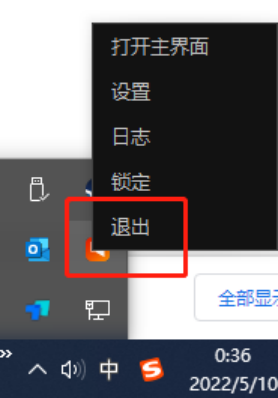
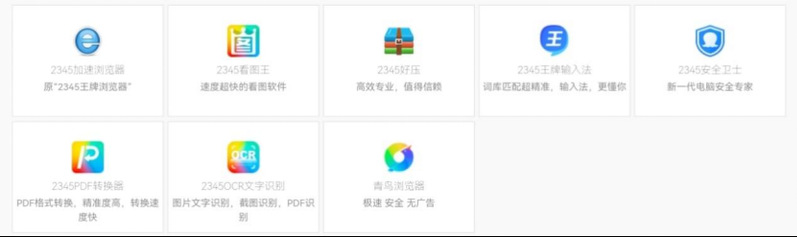
Q6.考试客户端是否需要升级?
A. 本次考试使用客户端为浙大定制版,请各位同学不要升级,升级后会影响登录,需卸载重装。同时,建议关闭联想管家等软件的自动升级功能。
Q7. 进入考试客户端后无法打字或输入不顺畅或光标老是闪烁,怎么办?
A. 建议提前安装搜狗输入法或百度输入法。
Q8. 手机微信扫描鹰眼二维码后,无法显示“开启监控”按钮,怎么办?
A. 用微信扫码,然后在右上角“在默认浏览器中打开”(edge、Safari等),即可正常连接鹰眼,电脑端正常显示鹰眼监控画面。
Q9. 鹰眼监控扫描二维码后,无法点击“确定”按钮,怎么办?
A. 手机端鹰眼监控画面需正常开启后,才可点击考试页面的“确定”按钮进入考试。
请先确认手机上的监控画面是否已经开启,如已开启仍出现此问题,可能是由于手机或电脑网络条件不佳造成,可把手机网络切换为4G/5G或WiFi,保持手机和电脑在同一个网络,再重新扫码。
Q10. 用于鹰眼监控的手机,如何屏蔽打进来的电话?
A. 打开手机的勿扰模式或免打扰模式。
Q11. 电脑摄像头无法使用,显示“媒体设备错误无法读取”,怎么办?
A. 【Win10、11系统】开始菜单-相机应用,打开是否能正常看到画面,如果不能,说明电脑设备有故障,请根据提示修复。
如相机软件打开能看到画面,开始菜单-设置-隐私:地理位置、相机、麦克风,右侧的选项必须设为允许,特别是桌面应用的两个权限,都必须开启。
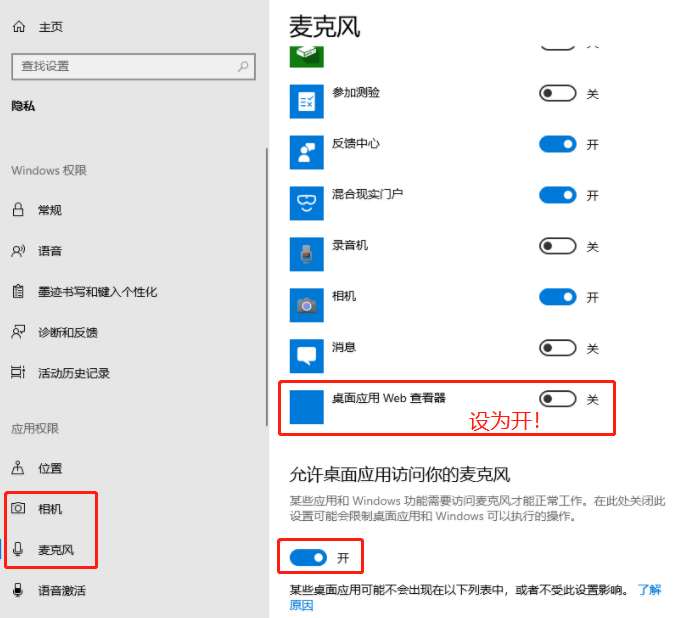
【win7系统】在设备管理器内更新相机驱动,需更新至2017年之后版本。
